¿Estás cansado de sumar manualmente tus horas en Excel? No busques más, esta completa guía sobre cómo sumar horas en Excel. Con instrucciones paso a paso y consejos útiles, aprenderás a dar formato a tus celdas, añadir horas, contabilizar más de 24 horas, utilizar fórmulas e incluso automatizar el proceso con macros.
En el mundo empresarial y académico, Excel es una herramienta indispensable para organizar, analizar y presentar datos de manera eficiente. Una de las tareas más comunes en Excel es la gestión del tiempo, especialmente sumar horas, minutos y segundos.
Ya sea que estés llevando un registro de las horas trabajadas por tus empleados, monitoreando el tiempo invertido en un proyecto o analizando datos temporales, es fundamental saber cómo sumar horas en Excel.
Perfecto para cualquiera que desee agilizar su flujo de trabajo en Excel y ahorrar tiempo. Sumerjámonos y dominemos el arte de añadir horas en Excel. En este artículo, te guiaremos paso a paso en el proceso de sumar horas en Excel, incluyendo fórmulas útiles, funciones y consejos para facilitar tu trabajo y mejorar tu eficiencia.
¡Comencemos!
Cómo sumar horas en Excel
Excel es una potente herramienta capaz de ejecutar una gran variedad de funciones, incluida la de sumar horas. Este artículo te proporcionará una visión general de las diversas formas de sumar horas en Excel, tanto para principiantes como para usuarios avanzados. Describiremos brevemente cómo dar formato a las celdas, emplear fórmulas, crear tarjetas de tiempo y ejecutar macros, así como la forma de contabilizar más de 24 horas al sumar horas.
Con Excel, los usuarios pueden organizar y manipular datos fácilmente. Este artículo se centrará en los distintos métodos para añadir horas en Excel, como formatear celdas, utilizar fórmulas, crear tarjetas de tiempo y emplear macros.
Además, veremos cómo tener en cuenta más de 24 horas al añadir tiempo. Al final de este artículo, tendrás una sólida comprensión de cómo sumar horas en Excel, lo que te permitirá utilizar estos conocimientos para tus propios proyectos.
Te puede interesar está guía sobre cómo sumar celdas de varias hojas diferentes en Excel:

Cómo sumar celdas de varias hojas diferentes en Excel
Cómo formatear las celdas
Cuando se trata de tabular horas en Excel, es esencial formatear las celdas. Para ello, selecciona las celdas donde introducirás las horas y accede a la opción Formatear celdas haciendo clic con el botón derecho del ratón.
Desde ahí, elige la categoría Personalizar y selecciona hh:mm para mostrar la hora en horas y minutos. Esto garantizará que las horas que introduzcas se reflejen con exactitud en la celda y sean fácilmente manipulables. Además, puedes optar por mostrar el total de horas en una celda o columna aparte para facilitar los cálculos.
Otro factor importante es garantizar que los datos sean uniformes en toda la hoja de cálculo. Elige un formato coherente para todas las celdas en las que se introducirán o mostrarán las horas.
Además, utiliza el formato condicional para resaltar las celdas en las que el valor supere un determinado umbral o sea negativo. Esto facilitará la identificación de errores o discrepancias en los datos.
En definitiva, dar formato a tus celdas es un paso fundamental para añadir horas en Excel, y dedicar tiempo a garantizar que los datos son precisos y coherentes será beneficioso a largo plazo.
También te puede interesar está guía sobre cómo sumar filas en Excel:

Cómo sumar filas en Excel
Cómo añadir horas
La gestión de grandes conjuntos de datos puede ser una tarea complicada, sobre todo cuando se trata de añadir horas a una hoja de cálculo de Excel. Para que este proceso sea más fluido y eficaz, es importante conocer bien cómo formatear correctamente las celdas para que Excel reconozca los datos como horas.
En este artículo, hablaremos de varias formas de dar formato a las celdas y proporcionaremos instrucciones paso a paso sobre cómo hacerlo. También exploraremos métodos para contabilizar más de 24 horas, así como proporcionaremos fórmulas que se pueden utilizar para sumar horas, minutos y segundos.
Cuando se trata de agilizar la tarea de sumar horas en Excel, utilizar fórmulas puede ser una gran forma de ahorrar tiempo y energía. Excel ofrece una serie de fórmulas que pueden utilizarse para sumar horas, minutos y segundos. Te orientaremos paso a paso sobre cómo utilizar estas fórmulas, además de ofrecerte consejos y trucos para facilitar el proceso.
Si manejas una cantidad considerable de datos, es importante que sepas cómo contabilizar más de 24 horas en Excel. Te explicaremos cómo hacerlo y te proporcionaremos distintas fórmulas para ayudarte a superar este obstáculo.
Para maximizar la eficacia de tu hoja de cálculo de Excel, es esencial saber cómo sumar horas correctamente. Cubriremos toda la información necesaria, desde el formateo de tus celdas hasta la utilización de fórmulas, para asegurarnos de que dispones de las herramientas necesarias para que el proceso sea pan comido.
También te puede interesar está guía sobre cómo sumar columnas en Excel:

Cómo sumar columnas en Excel
Contabilización de más de 24 horas
Cuando se trabaja con datos extensos en Excel, la cuestión de superar las 24 horas en un día puede suponer una dificultad a la hora de computar y controlar la cantidad de tiempo trabajado. Afortunadamente, Excel dispone de varias funciones incorporadas para ayudarte.
Para abordar la cuestión de más de 24 horas, un enfoque es utilizar el formato Personalizado en la celda donde se introduce la hora. Esto permite mostrar el tiempo total en un formato más comprensible, como días, horas y minutos.
Una segunda opción es utilizar la función Mod, que calcula el resto de una operación de división. Se puede dividir el total de horas entre 24 para determinar el número de días trabajados, y luego aplicar la función Mod para calcular las horas sobrantes. Este método es especialmente práctico cuando se procesan grandes conjuntos de datos que requieren cálculos complicados.
Para un equipo o varios proyectos, una tabla dinámica es muy beneficiosa para resumir y examinar los datos. Esta herramienta simplifica la identificación de tendencias y patrones, y también permite categorizar los datos por fecha o proyecto. Utilizando estas estrategias, puedes gestionar hábilmente más de 24 horas en Excel y garantizar que tus datos son precisos y fiables.
También te puede interesar está guía sobre Cómo Seleccionar Celdas en Excel:

Cómo Seleccionar Celdas en Excel
Cómo utilizar fórmulas para sumar horas
¿Buscas una forma de sumar horas en Excel, de forma rápida y precisa? Utilizar fórmulas puede ser la respuesta para ti. Con unos pocos pasos básicos, puedes elaborar fórmulas que te permitirán sumar horas directamente, sin necesidad de cálculos manuales.
La función SUMA es una de las fórmulas más beneficiosas para sumar horas en Excel. Esta función te permite sumar un ámbito de celdas, por lo que es perfecta para totalizar rápidamente las horas trabajadas u otros datos basados en el tiempo. Sólo tienes que elegir las celdas que quieres sumar, introducir la función SUMA en la barra de fórmulas y pulsar Intro para obtener el total.
¿Quieres hacer cálculos más complejos con datos basados en el tiempo? Excel también ofrece una selección de otras fórmulas que pueden ayudarte. Por ejemplo, la función TIEMPO te permite sumar o restar una determinada cantidad de tiempo a una fecha u hora dadas.
Esto puede ser especialmente útil para realizar cálculos que impliquen sumar o restar unas horas o minutos a una fecha u hora concretas. Además, las funciones HORA, MINUTO y SEGUNDO pueden utilizarse para extraer componentes concretos de un valor de tiempo, lo que te permite realizar cálculos más meticulosos con tus datos basados en el tiempo. Utilizando estas fórmulas, puedes refinar tus cálculos y ahorrarte un tiempo y un esfuerzo preciosos en tu trabajo con Excel.
Por cierto te puede interesar está guía que escribimos sobre la cinta de opciones de Excel:

La cinta de opciones de Excel: ¡Guía básica!
Utilizar tarjetas de tiempo para sumar horas
Para quienes necesiten hacer un seguimiento de sus horas de trabajo a efectos de nóminas, un enfoque tangible utilizando tarjetas de tiempo en Excel es una gran opción. Una simple tabla con columnas para la fecha, la hora de inicio, la hora de finalización y el total de horas trabajadas te permite llevar fácilmente la cuenta de tus horas cada día. La función SUM() se utiliza para sumar la columna de horas totales de una semana o periodo de pago determinado.
Registrar las horas de inicio y fin de cada sesión de trabajo, así como las pausas o interrupciones, es esencial para quienes tienen horarios irregulares, como los trabajadores a tiempo parcial o autónomos, a fin de garantizar un pago exacto. Llevar un registro de las horas también permite generar facturas para los clientes o presentar hojas de horas a los empresarios.
Utilizando tarjetas de tiempo en Excel, se pueden identificar patrones en tu horario de trabajo, como las horas punta o los días de la semana en los que se trabajan más horas, proporcionando una visión útil de tus hábitos laborales. Esto ayuda a tomar decisiones más informadas para ajustar tu horario y mejorar tu equilibrio entre trabajo y vida personal.
También te puede interesar está guía sobre cómo sumar en Excel:

Cómo sumar en Excel
Cómo utilizar macros para sumar horas
Las macros de Excel son una solución eficaz para sumar horas. Mediante la automatización, se pueden realizar cálculos complejos con unos pocos clics, eliminando la necesidad de introducir manualmente fórmulas y datos. Esto puede ser especialmente útil cuando se trata de sumar horas con regularidad, ya que las macros pueden guardarse y reutilizarse.
Además, las macros pueden personalizarse para adaptarse a las necesidades individuales, permitiendo a los usuarios añadir horas en función de criterios como el empleado o el periodo de tiempo.
Además, las macros pueden editarse y ajustarse como se desee, lo que facilita estar al día de los requisitos cambiantes. En definitiva, las macros son una herramienta inestimable para agilizar el proceso de añadir horas en Excel.
Utilizar macros para añadir horas en Excel es una táctica increíblemente útil, que ofrece toda una serie de ventajas. En lugar de dedicar tiempo a la introducción manual, las macros permiten realizar cálculos con rapidez.
Esto puede ser especialmente beneficioso para quienes necesitan sumar horas con frecuencia, ya que las macros pueden almacenarse y reutilizarse. Además, los macros pueden adaptarse para satisfacer requisitos específicos, permitiendo a los usuarios añadir horas en función de criterios como el empleado o el periodo de tiempo.
Además, los macros pueden actualizarse cuando sea necesario, manteniendo los cálculos al día con cualquier alteración. En definitiva, las macros son un potente recurso para añadir horas en Excel de forma rápida y precisa.
Aquí debajo te dejamos un artículo sobre las hojas de cálculo:

¿Qué es una hoja de cálculo y para qué sirve?
Conclusión
En conclusión, añadir horas en Excel puede parecer desalentador al principio, pero con las herramientas y técnicas adecuadas, puede ser pan comido. Formateando correctamente tus celdas, contabilizando más de 24 horas, utilizando fórmulas, tarjetas de tiempo e incluso macros, puedes añadir y calcular horas fácilmente en tus hojas de cálculo.
En resumen, sumar horas en Excel es una tarea sencilla y eficaz que puede facilitar enormemente el manejo de datos relacionados con el tiempo. A lo largo de este artículo, hemos explorado diferentes fórmulas y funciones que pueden utilizarse para llevar a cabo esta tarea, como la función SUMA y el formato de celdas personalizado.
Además, hemos visto cómo aplicar estos métodos en diferentes situaciones, como sumar horas y minutos, sumar más de 24 horas y calcular el total de horas trabajadas. Al dominar estas habilidades, los usuarios de Excel pueden mejorar significativamente su productividad y eficiencia en el trabajo con datos de tiempo.
En última instancia, es fundamental comprender y adaptar estas técnicas a las necesidades específicas de cada proyecto o conjunto de datos. Con la práctica y el conocimiento adquirido en este artículo, sumar horas en Excel se convertirá en una herramienta valiosa en el arsenal de cualquier usuario de Excel.
Ya sea para el trabajo, la escuela o para uso personal, dominar esta habilidad puede ahorrarte tiempo y esfuerzo a largo plazo. Con los conocimientos y consejos proporcionados en este artículo, ¡serás un profesional de Excel en muy poco tiempo!


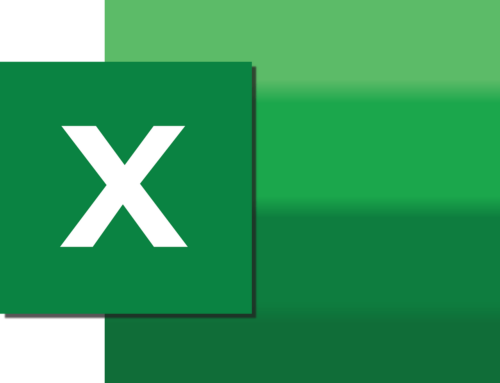
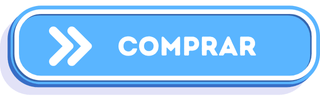

Deja tu comentario